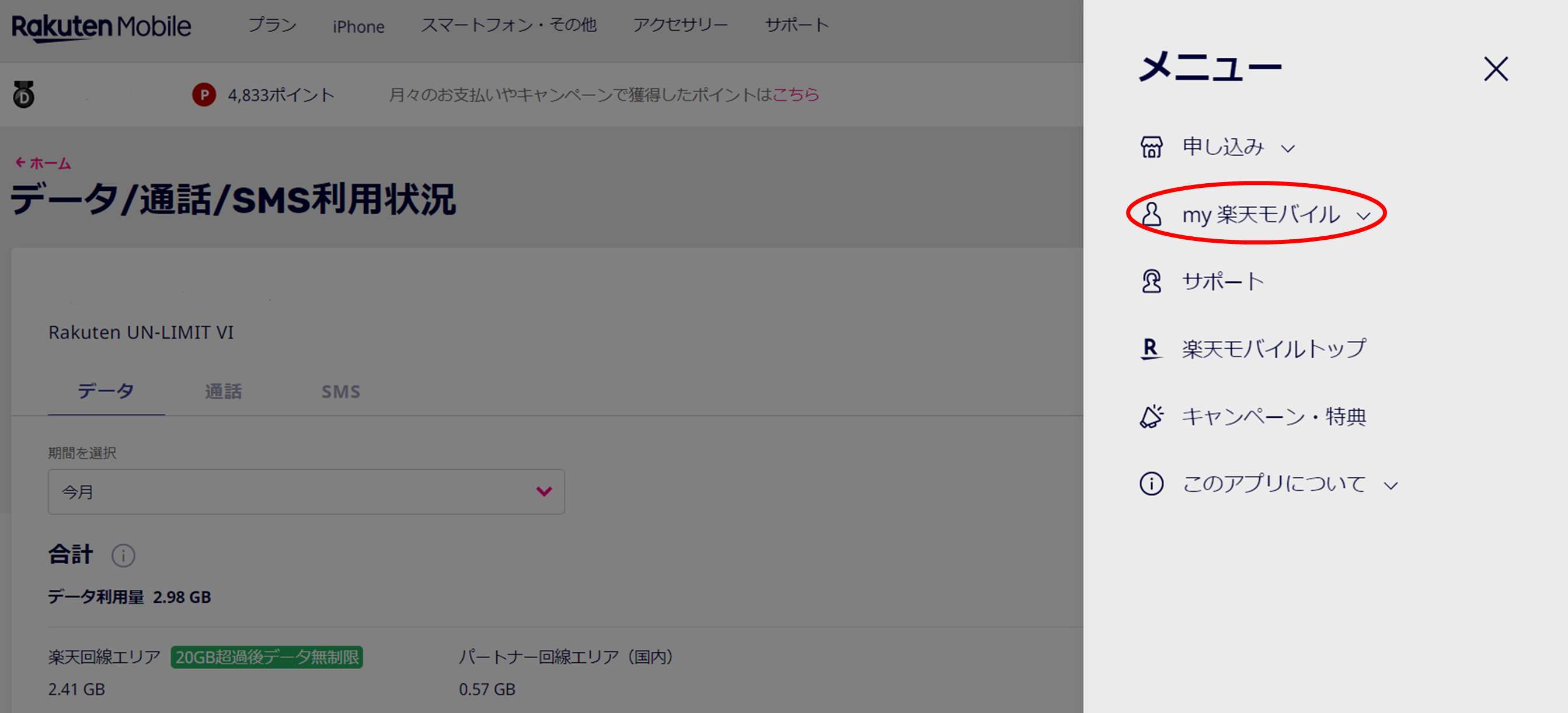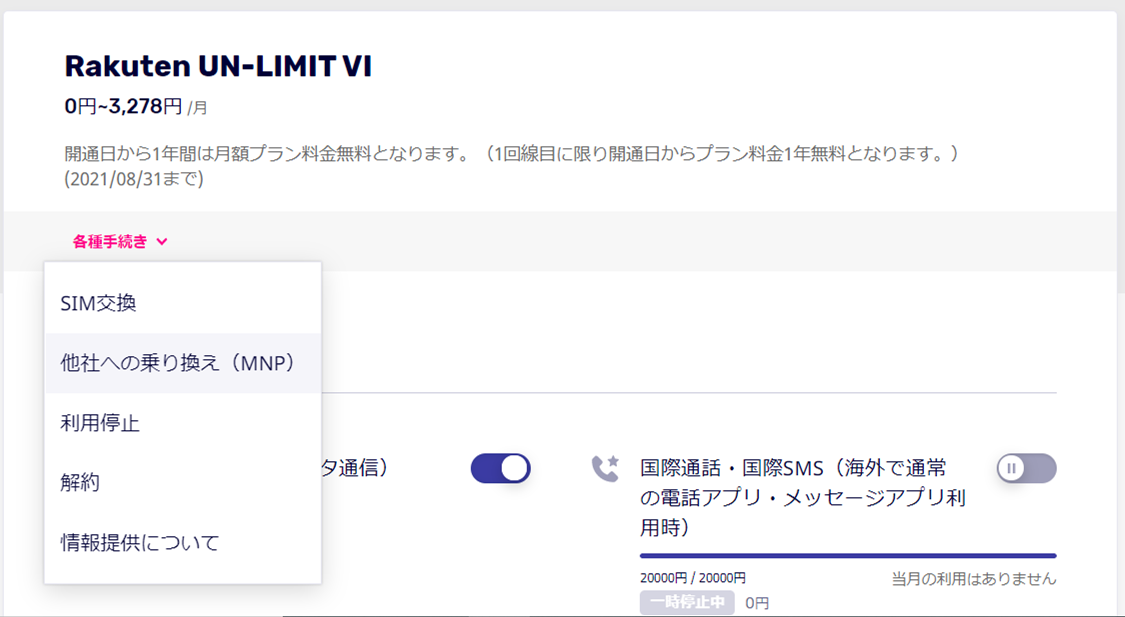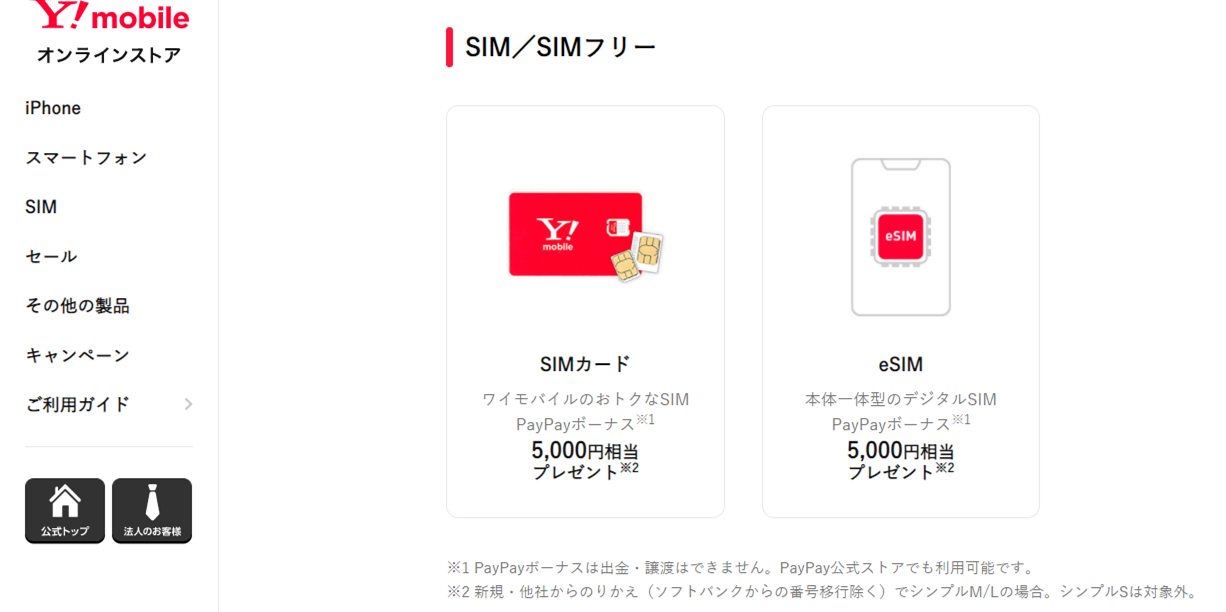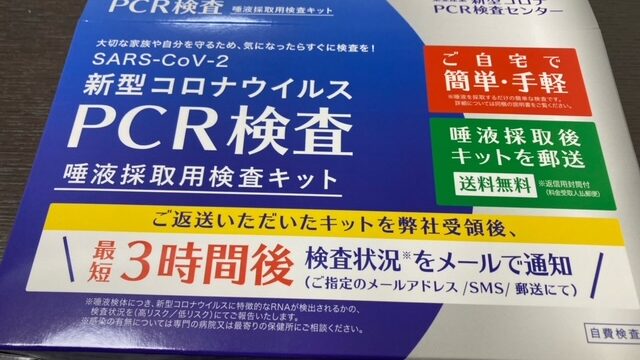こんにちは!
ちょうど1年前にワイモバイルから楽天モバイルに乗り換えました。

そして、今回、楽天モバイルからワイモバイルに戻すことにしました。
楽天モバイルからワイモバイルに乗り換える理由
楽天モバイルからワイモバイルに戻す理由ですが、一番は楽天モバイルを1年間使ってみて、通信状態に満足できなかったからです。
楽天モバイルの使用感については、以前ブログにも書きました。


当初は楽天モバイルもどんどん改善していっているようだし、そのうち状況も変わるのかな・・・と期待していましたが、結局以前と変わらないままです。
私が楽天モバイルに変えた頃は、私が使っているiPhoneSEは楽天回線の対応機種になっていませんでした。
現在は対応機種になっているようなのですが・・・あまり改善は見られないような気がします。
なお、私はJR中央線の武蔵小金井駅近くに住んでいます。
武蔵小金井駅前にあるSOCOLA(ソコラ)というショッピングモール内でさえも電波が繋がらないことが多々あります。
お店の中とか、とにかく繋がらない場所が多い!
とにかく私の住居エリアでは全く使い物にならないのは間違いないです。
そんなわけで、1年間の無料期間が終わるタイミングで、もともと問題なく使えていたワイモバイルに戻すことにしました。
楽天モバイルからワイモバイルに乗り換える手順
それでは、楽天モバイルからワイモバイルに乗り換える手順を説明しますね。
楽天モバイルの場合、SIMロック解除の手続きは不要!
ワイモバイル以外が販売する携帯電話を利用し、SIMカードのみワイモバイルに変更する場合、必ず回線切替の前に携帯電話のSIMロック解除を行う必要があります。
(もともとSIMロックフリー機種の場合は、必要ありません。)
楽天モバイルで購入した製品は、全てSIMフリー製品のため、SIMロック解除の手続きは不要です。
私の場合はアップル公式ストアで購入したiPhone SE(SIMフリー版)を使っているので、そもそもSIMロック解除は不要です。

ということで、やることが一つ省略できました。
① 楽天モバイルでMNP予約番号を取得
まずは、楽天モバイルでMNP予約番号を取得します。
MNP予約番号を取得すれば、携帯電話の番号を変えずにほかのキャリアや格安SIMを提供するMVNOへの契約変更が可能になります。
手続きはとっても簡単です。
まずは、楽天モバイル契約者のページである「my 楽天モバイル」にログインします。
画面右上のメニュー(「三」のマーク)より、メニュー画面を開き、「my楽天モバイル」の下向き矢印をクリック。
「契約プラン」を選びます。
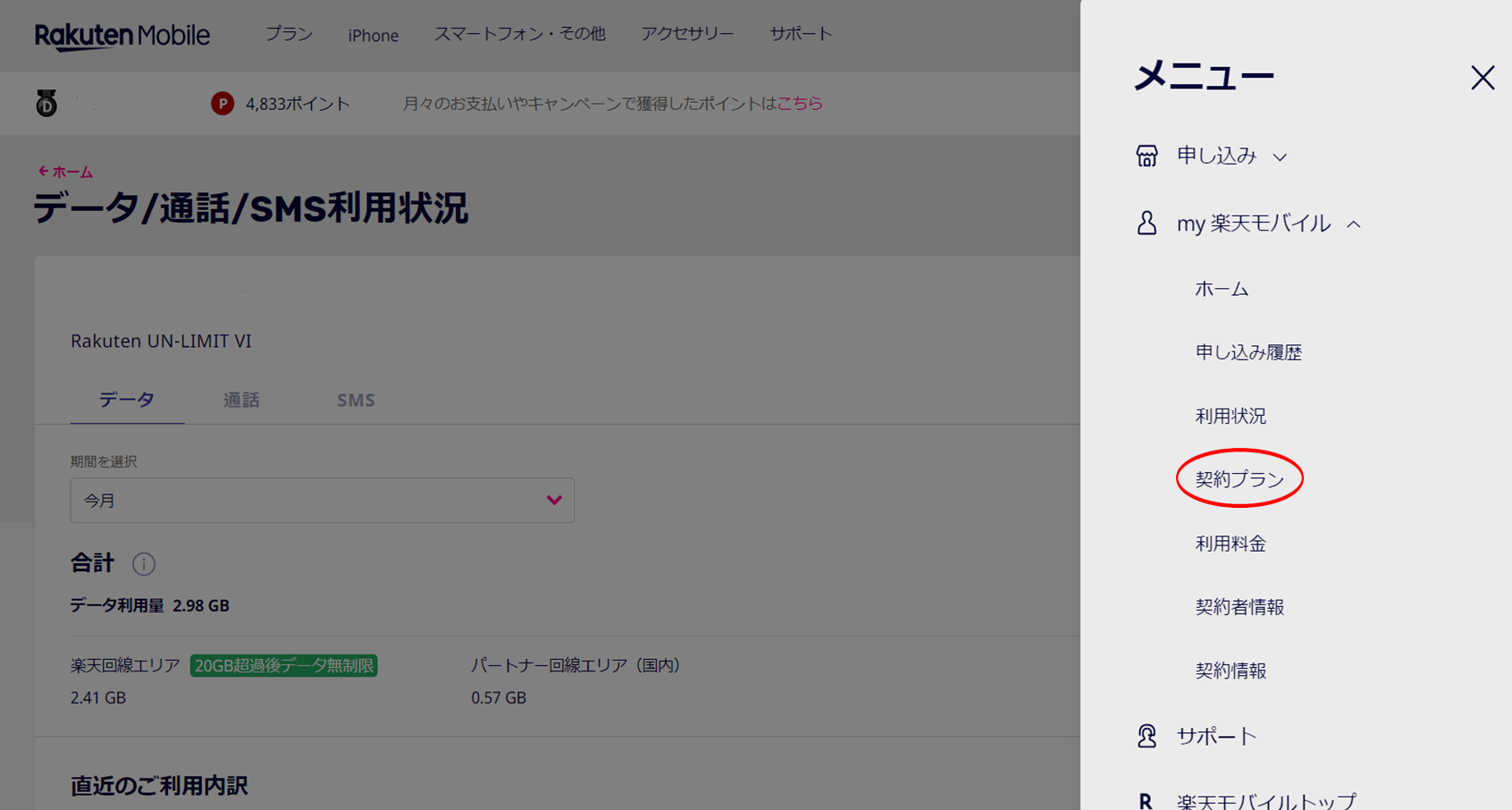
画面の上の方にある「各種手続き」より「他社への乗り換え(MNP)」を選択し、あとは画面の指示に沿って入力していくだけです。
最後にMNP予約番号と有効期限が表示されます。
ワイモバイルの申し込み時に必要になるので、必ずメモしておきましょう!
できればスクリーンショットも残しておくといいですね!
② ワイモバイルのサイトから、SIMカードを購入
次はY!mobileオンラインストアのページから、希望するプランに申し込みます。
今回私は、SIMカードのみを購入し、シンプルSのプランに申し込みました。
夫がワイモバイルなので、通常のプラン料金(月2,178円)に家族割引(月1,188円)が入り、なんと月990円(税込)!
あとは通話オプションの「だれとでも定額」月770円を追加しました。
ワイモバイルの申し込み時に、先ほど入手したMNP予約番号を入力する画面が出てくるので、そこに番号を入力します。
申し込み作業は画面に沿って進めていくだけですが、途中身分を証明する書類や家族割引サービスの同意書をアップロードする画面が出てきますので、すぐにデータを取り込めるよう準備をしておくといいです。
また、注文確認メールに記載のWEB受注番号と、SIM購入時に設定した4桁の暗証番号は、後日回線切替え手続きの際に必要になりますので、メモしておいてくださいね。
ここで、注意事項!
以下についてよ~く確認してから申し込んでください!
①ポイントサイトorアフィリエイトサイト経由でポイントが貯まらないか
②ワイモバイルでポイントがもらえるキャンペーンをしていないか
③ワイモバイルの家族割引が適用できないか
①ですが、今回調べてみたところ、私が使っているポイントサイトorアフィリエイトサイトの中でポイントが加算されそうなのは、下記のハピタスのみでした。
ただ、どのサイトがポイントキャンペーンをしているかは時期によって変わってくるので、乗り換えを検討されるタイミングで再度調べてみることをおすすめします。

②ですが、私が申し込んだ時(日曜日)は、Paypayボーナス5,000ポイント付与のキャンペーンをやっていました。
特に、5のつく日や日曜日がお得になるようなので、チェックしてくださいね!
③は同居していなくても家族割引のサービスが適用できる場合もありますので、要確認です。
割引は、同居の家族だけでなく、遠くの親戚、同居している恋人やパートナーでも対象なんです。
③ ワイモバイルから書類の不備の連絡(書類に不備がある場合)
書類に不備のない場合は特に連絡はありませんが、何か問題がある場合は、申し込み時に登録したメールアドレスに連絡がきます。
私は家族割引申し込み用の夫の身分証明書が不明瞭とのことで、翌日連絡がきていました。
訂正書類を送る期限もあるので、メールは忘れずにチェックしておきましょう!
なお、連絡メール内のリンクから書類送付画面にアクセスするのですが、今回身分証明書の再送付のみのはずなのに、「家族割引用の戸籍謄本もしくは住民票記載事項証明書」についても必須項目のマークがついており、画像を添付しないと完了できないようになっていました。
なお、SIM購入時にはそのような書類は要求されていませんでした。
焦って役所に行こうかと思いましたが、SIM購入時には要求されていなかったので不思議に思い、メールに記載のワイモバイルの担当部署に連絡しました。
結果的に書類は不要で、システムのエラーでそのように表示されているだけで、私が再送した身分証明書も届いているとのことでした。(見た目には送信完了できていないのに!)
事前に電話確認して良かったです。
無駄に役所に行くところでした・・・。
④ ワイモバイルのSIMカード到着
8月15日(日)にワイモバイルに申し込みましたが、8月18日(水)午前中にはSIMカードが到着しました。
私は書類の不備があったので少し時間がかかりましたが、なければもう少し早く到着するのではないかと思います。
⑤ 開通手続きの前にすべき作業
iPhoneのバックアップ
今回は同じiPhoneをそのまま使うので、機種変更はなし。
とはいえ、何かあるといけないので、念のためiPhoneのバックアップをとりました。
私は「TIME&SPACE」というKDDIが提供しているお役立ちデジタル情報マガジンに載っていた記事を参考にしてバックアップしました。
ちなみに私はパソコンで作業したので、iTunesを使ってバックアップしました。
上記の手順に沿って、問題なくできました。
LINEのトーク履歴のバックアップ
また、LINEについては機種変更ではないので、アカウントの引継ぎ作業は不要ですが、念のためトーク履歴のバックアップを最新にしておきました。
やり方は、LINEあんぜん引き継ぎガイドに書いてあった方法でやりました。
⑥ ワイモバイル開通手続き
ワイモバイルの場合、SIMカードを携帯電話本体にセットする前に、開通手続きを行います。
開通手続きについては、SIMカードと一緒に同封されている「はじめにお読みください」と記載された冊子に従って進めていきます。
回線切替用のQRコードがあるので、それを読み取って手続きをするか、電話で手続きをするかになります。
手続きの際、WEB受注番号と、SIM購入時に設定した4桁の暗証番号が必要になるので、準備しておいてください。
所要時間は15分程度です。
なお、回線が楽天モバイルからワイモバイルに移るタイミングですが、
SIMカードを携帯本体に差し込んで開通手続きが完了したタイミングで、回線が楽天モバイル→ワイモバイルに切り替わります。
つまり、請求もそこからスタートとなります。
なお、ワイモバイルに乗り換えるタイミングについては、以下のようなことを考慮するといいです。
- 5のつく日に乗り換えるとPayPayボーナスライトがもらえる。
- 初月の基本料は日割りになる。
- オプションは日割りされるものとされないものがある。
- データ通信料は日割りされないので、月末に申し込むとお得。
- 乗り換え元のキャリアの請求がどうなるか(日割り計算可能かどうか)。
- MNP予約番号の有効期限がいつまでか。
楽天モバイルの場合、8月末までは1年間無料キャンペーン期間中なのでいつ解約してもお金はかかりません。
また、上記を考慮すると、MNP予約番号の有効期限内の、月末に一番近い5のつく日が最もお得ということになります。
ということで、私は25日に設定しました
ただ、SIMカード受け取り後6日以内に何も手続きを行っていないと、ワイモバイルにて切り替え手続きを自動的に行うようで、その場合時間指定はできません。
早めに開通手続き(日付の指定)を済ませておきましょう!
⑦ 新しいSIMカードをiPhoneに挿入
さて、私は開通日を設定していました。
その日になると自動的に切り替わります。
時間は指定できませんが、私は朝の10時頃切り替わっていました。
回線が切り替わると、楽天モバイルの電波が使えなくなるため圏外表示になるのですぐに分かりますし、ワイモバイルから登録メールアドレス宛に「切替手続き完了のお知らせ」というメールも届きます。
回線が切り替わったら、楽天モバイルのSIMカードを取り外して、新しいワイモバイルのSIMカードに入れ替えます。
SIMカードの入れ替え方ですが、iPhone購入時の箱の中に入っているピンを使います。
これがピンです。


iPhoneの右側にあるSIMカード挿入口にある丸い穴にこのピンを刺すと、SIMカードトレイが出てきます。
古いSIMカードを取り外し、新しいSIMカードをiPhoneにセットします。
すると、すぐにワイモバイルの電波が使えるようになります。
とうことで、楽天モバイルからワイモバイルへの乗り換えは問題なく完了しました。
スポンサードサーチ
それでも楽天モバイルの1年間無料は有難かった!
さて、1年間利用した楽天モバイルに別れを告げることとなりました。
とにかく、電波が繋がらなくて困った、ということに尽きます。
今の状態で基本料金を払う気持ちにはなれないので、1年間の無料期間が終わった時点での乗り換えとなりました。
私は会社から支給されている携帯電話もあるので、最悪の場合そちらで連絡は取れたし、ほとんどテレワークで家におり、外出することが少ない1年間だったので、何とかなりました。
タイミングが良かったというのもありますね!
1年間携帯料金がかからなかったのはすごく助かったので、楽天モバイルを試したことに後悔はありません。